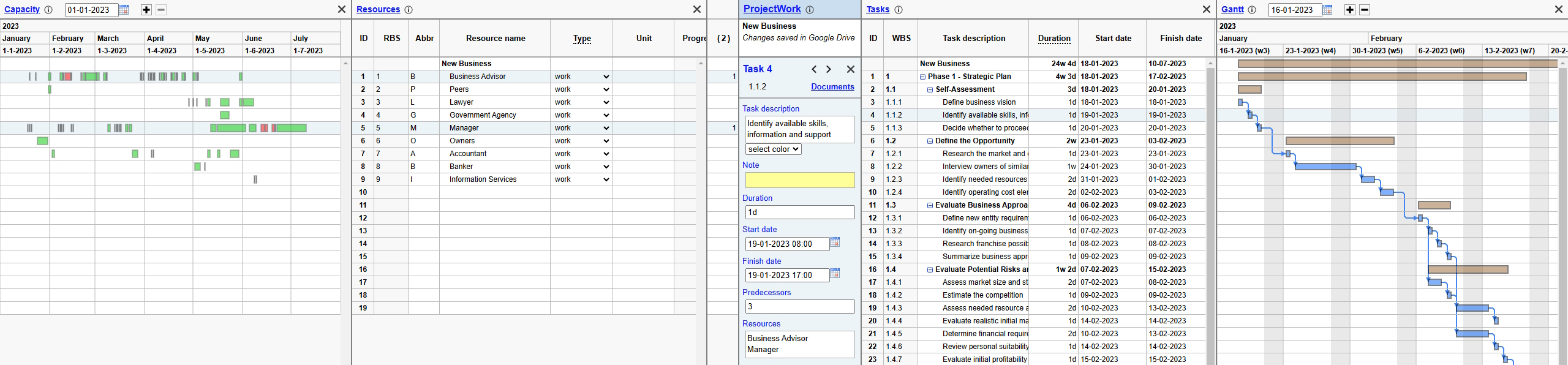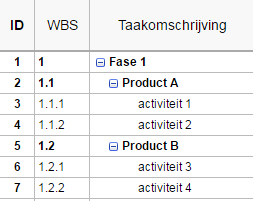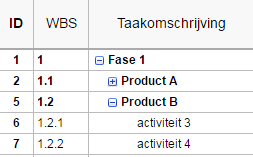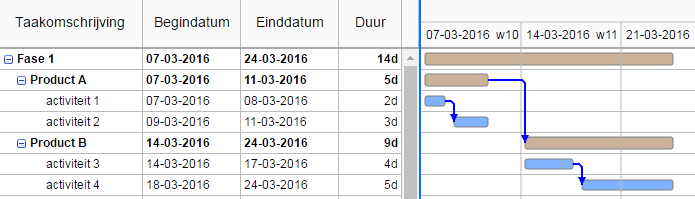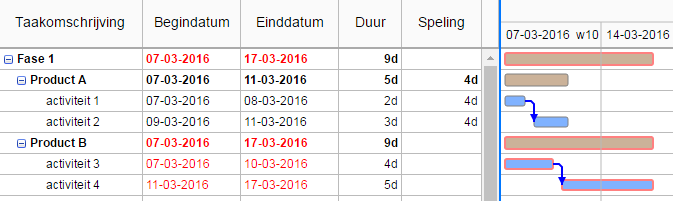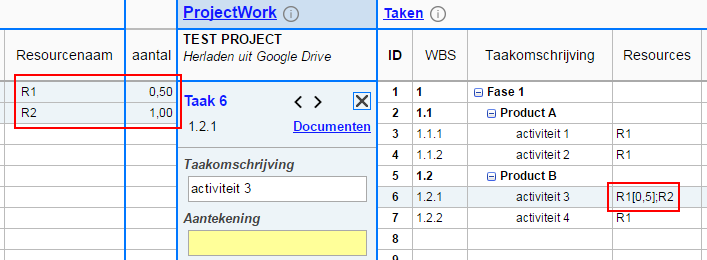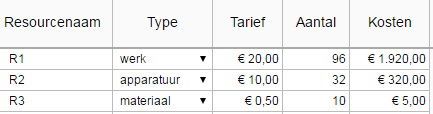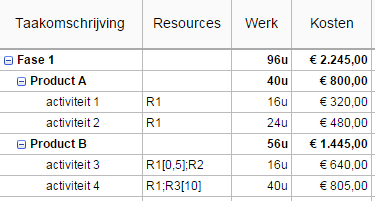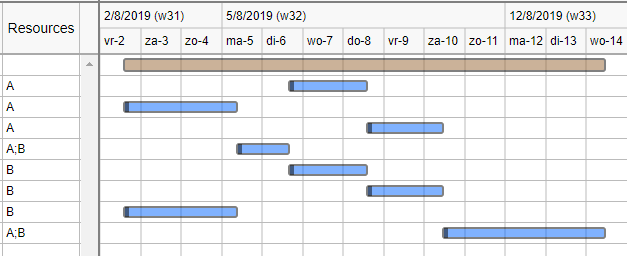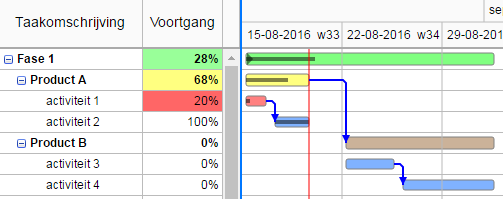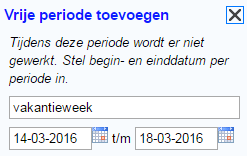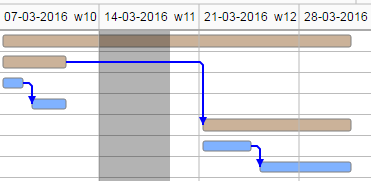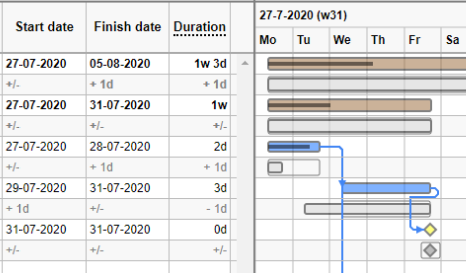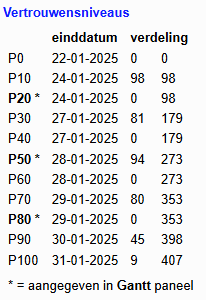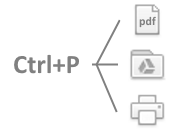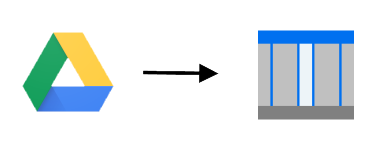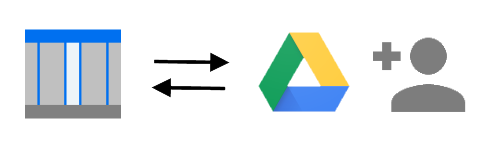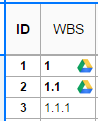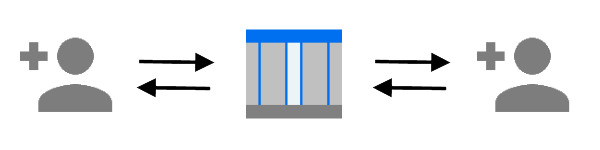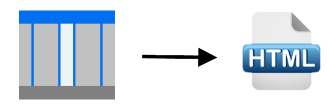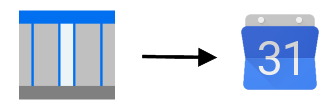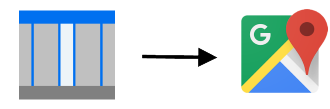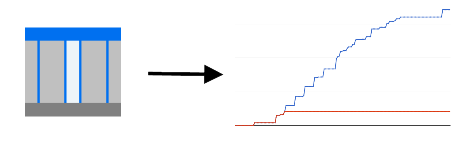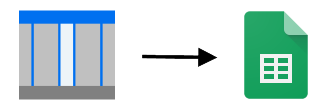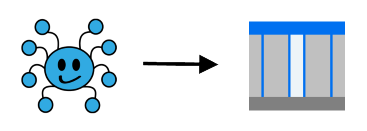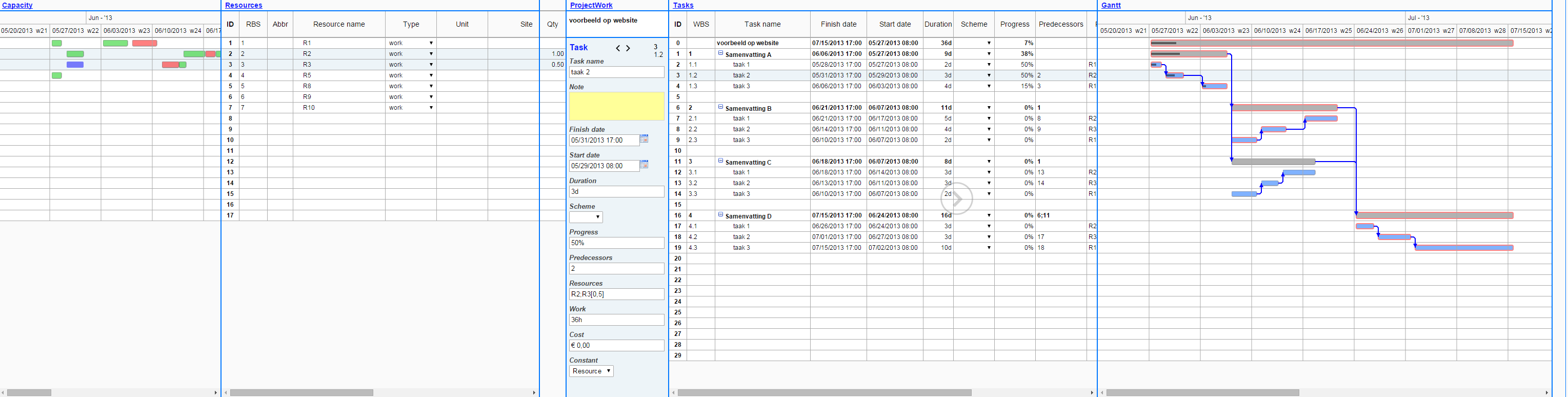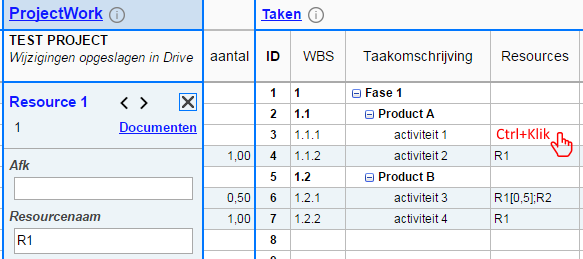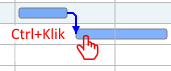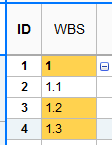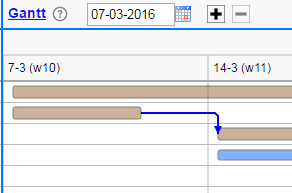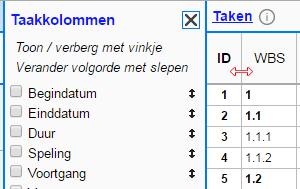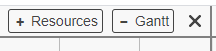Grafische layout
Inhoud pagina
Meer informatie
Toepassingen
ProjectWork met Google Drive
Online software voor Projectmanagement
In een project moet je alles van begin tot eind beheren. Je moet mensen, geld en andere middelen werven en aansturen om de vereiste scope binnen het afgesproken tijdsbestek, budget en kwaliteit te vervullen. Om dit voor elkaar te krijgen, moet je plannen en documenten maken, die je aanpast aan veranderende omstandigheden en verfijnt naarmate het project vordert. Om overzicht te houden, heb je Project Management software nodig voor een goed functionerend projectteam en tevreden klanten.
ProjectWork planning software is:
- Krachtig
- Online en real-time samenwerken aan planning door meerdere gebruikers
- Berekening van het Kritieke pad, Nivellering van resources en Monte Carlo simulatie
- Onderverdeling van kosten op basis van toegewezen resources
- Tijdlijnoverzicht van Taken in Gantt-diagram en Resources in capaciteitsdiagram
- Gebruiksvriendelijk
- Taken en Resources zijn gecombineerd in een overzicht
- Taken koppelen met een muisklik
- Resources toewijzen met een muisklik
- Wijzigingen door een Taak of Resource bewerking worden met een kleur aangegeven
- Betaalbaar
- Planningsbestanden worden opgeslagen in je eigen Google Drive
- Geïntegreerd met eigen Agenda, Spreadsheets, Maps, Sites en Chat apps
- Projectdocumenten uit Google Drive zijn te koppelen aan taken en resources
- Gratis proefperiode van 14 dagen en licenties voor een vaste periode, geen abonnement
- Behulpzaam
- Quick tour die lay-out elementen toont met tooltip-uitleg
- Instructievideo's en in-app-links naar hoofdstukken in handleiding
- In-app-ondersteuning en gratis helpdeskondersteuning
- Importeren van Microsoft Project XML-bestanden
online projectmanagement
Integreer met Google-apps






❝ As a PMP, MS Project Server Certified, I must say that I am impressed by the use and simplicity this platform offers. The navigational and presentation structure of the data is such that you get the focus of both projects and resource load holistically. ❞
Probeer ProjectWork gratis uit gedurende 14 dagen zonder verplichtingen.
Functies
Online gebruiksgemak
ProjectWork project software is online te gebruiken op elke locatie met een internetverbinding met elke computer (Windows, Mac, Chromebook, Linux) voorzien van een moderne webbrowser (Chrome, Firefox, Safari, Edge). Installatie en onderhoud zijn niet nodig bij een webapplicatie, dit gebeurt centraal in de cloud.
Je hebt een Google account nodig om in te loggen. ProjectWork software is geïntegreerd met Google Drive, Sheets, Agenda, Maps en Chat. Planningsbestanden staan in Drive zodat je altijd de laatste versie kunt delen met wie je wilt. Je kunt zelfs tegelijkertijd aan hetzelfde bestand werken. Een Google-account kan zijn een:
- Gmail account (@gmail.com),
- Google Workspace domein account of
- Google account zonder Gmail.
Een Workspace domein account maakt deel uit van een bedrijfsdomein dat Google Workspace heeft voor zijn productiviteitssoftware (gmail, agenda, tekst editor, presentaties, spreadsheets, videoconferenties, etc.). Een Google-account zonder Gmail betekent dat je een Google-account kunt hebben op elk mailadres, zoals van een bedrijf zonder Workspace, maar ook van e-mailproviders als Yahoo en Hotmail. Hier kun je zo'n Google-account aanmaken: https://accounts.google.com/SignUpWithoutGmail .
Na installatie van ProjectWork vanuit de Google Workspace Marketplace, log je in bij ProjectWork, verleen toegang tot je Google Drive en registreer na een keuze uit
- een gratis ProjectWork proef van 14 dagen starten zonder verplichtingen,
- een ProjectWork licentie voor een bepaalde duur kopen.
Lees de Gebruiksovereenkomst en het Privacybeleid.
App integratie
ProjectWork heeft nuttige integraties met veel andere apps.
Bestanden van Microsoft Project

Microsoft Project is een bekend software pakket om projectplanningen te maken. ProjectWork kan een door MS Project in XML opgeslagen bestand importeren. Ook is het mogelijk een gemaakte planning als XML op te slaan. De maximale bestandsgrootte om in te lezen is 25 MByte.
ProjectWork is optimaal geïntegreerd met Google Drive zodat vanuit je eigen Google Drive de ProjectWork bestanden gemaakt en geopend kunnen worden. Al je wijzigingen worden automatisch opgeslagen in Drive.
Doordat projectplanningen in Google Drive staan, is het mogelijk om planningen met anderen te delen. Gelijktijdig werken in een gedeelde planning is ook mogelijk, waarbij een wijziging direct zichtbaar is bij de andere gebruikers.
Andere projectbestanden in Google Drive kunnen aan taken en resources in ProjectWork toegevoegd worden.
Planning in Google Spreadsheet


Om een rapportage of analyse te maken van de planning, is het mogelijk om de planning als Google spreadsheet te publiceren om verder te bewerken. Je kunt naar een nieuw spreadsheet publiceren of naar een eerder gepubliceerde die dan bijgewerkt wordt met behoud van toegevoegde berekeningen, diagrammen, notities, etc.
Mijlpalen en deadlines zijn belangrijke momenten in een project planning. In de planning zijn het taken met tijdsduur 0. ProjectWork kan deze momenten in een eigen ProjectWork Google Agenda zetten zodat je er zicht op houdt. De mijlpalen komen ook in de agenda's van aan de mijlpaal toegewezen resources.
Mijlpalen van verschillende projecten komen in dezelfde ProjectWork Agenda. Deze agenda is met anderen privé of publiek te delen.
Google Sites leent zich uitstekend voor een projectportaal waar je projectdocumentatie en -communicatie kunt presenteren. De toegang tot de portaal(en) kan worden beperkt tot specifieke belanghebbenden. De projectplanning in ProjectWork kan worden gepubliceerd als HTML-code die je kunt kopiëren en insluiten in Google Sites. Voordat je de HTML-code insluit, kunt je de gepubliceerde planning in de browser vooraf bekijken.
Locaties in Google Maps

Resources die een locatie vermeld hebben, worden in Google Maps geplaatst om de geografische voortgang te tonen.
Google Chat kan gebruikt worden voor projectcommunicatie. Schema's gemaakt met ProjectWork kunnen met een bericht via een webhook URL in een Chat-ruimte worden geplaatst. De weergave van de planning kan behouden blijven wanneer het vanuit de post wordt geopend. Projectinformatie zoals de beschrijving ervan kan ook in de post worden opgenomen.
Berichten in Slack

Slack kan gebruikt worden voor projectcommunicatie. Schema's gemaakt met ProjectWork kunnen met een bericht via een webhook URL in een Slack-kanaal worden geplaatst. De weergave van de planning kan behouden blijven wanneer het vanuit de post wordt geopend. Projectinformatie zoals de beschrijving ervan kan ook in de post worden opgenomen.
In-app aankoop
ProjectWork kan gebruikt worden gedurende een licentieperiode, zonder verlenging, dus geen automatische incasso's. Je koopt een aantal maanden, de minimum periode is 6 maanden. Een maand voor het einde van de licentieperiode word je geïnformeerd in de app zelf en per e-mail om te verlengen. Een verlenging koop je voordat een proef of licentie verlopen is, maar start pas op de verloopdatum. Zonder verlenging kun je je eigen planningen alleen nog bekijken en hebben anderen geen toegang meer.
Kopen gaat in de app zelf om ervoor te zorgen dat je voor het juiste account of domein bestelt. De licentie opties, periodes en prijzen zijn zichtbaar in ProjectWork nadat je je in de app geregistreerd hebt. De opties zijn een licentie
- voor een enkel Google account,
- voor een Groep met meerdere Google accounts die zichzelf éénmalig activeren met een licentiecode,
- voor alle accounts in een Domein met Google Workspace, zonder accountbeheer en activatie.
Na het kiezen van de gewenste licentie betaal je met een PayPal account in je eigen valuta. Je kunt de PayPal link in de app ook kopiëren en naar degene sturen die de betaling uitvoert. Na betaling verschijnt de nieuwe verloopdatum direct in ProjectWork na vernieuwen van de pagina.
De koper van een Groepslicentie ontvangt een e-mail met de licentiecode en instructies hoe de Google accounts te activeren. Een Google account activeert zichzelf permanent voor een Groep, er is geen mogelijkheid om te deactiveren ten gunste van een ander account.
Het (sub)domein bij een Domein licentie is het gedeelte na de @ in de Google accounts die de licentie kunnen gebruiken.
Ondersteuning inbegrepen
In het Ondersteuning gedeelte van de site vind je onder andere de handleiding.
Contact opnemen met de helpdesk is mogelijk vanuit ProjectWork zelf.
Projectplanning
Online samenwerken
Door de online opslag van de planning in Google Drive kun je apparaat onafhankelijk werken, je ziet op al je apparaten de laatste versie. ProjectWork maakt het je zelfs mogelijk om als team tegelijkertijd vanuit verschillende locaties aan een gedeelde planning te werken. Wijzigingen die door de één worden aangebracht, zijn zichtbaar voor de anderen.
Een werk breakdown structuur (WBS) geeft een overzicht van de totale projectomvang onderverdeeld in samenvattingstaken en taken. ProjectWork helpt bij het maken en bewerken van een Work Breakdown Structure door taken in te springen en te hernummeren.
Afhankelijkheden en voorwaarden

Een statische projectplanning heeft taken ingevoerd met startdatum en einddatum of beter startdatum en taakduur. Het aanpassen van een complexe planning, die bestaat uit gelijktijdige en van elkaar afhankelijke taken, kost veel tijd en moeite.
Een dynamische projectplanning heeft taken ingevoerd met tijdsduur en koppelingen met voorgangers om afhankelijkheden aan te geven. Op basis van deze informatie wordt door ProjectWork de kortste planning berekend met behulp van de kritieke pad methode. Verandering van een taakduur of startdatum resulteert in een herrekende planning. Samenvattingstaken die voortkomen uit de WBS kunnen ook gekoppeld worden.
Standaard worden taken zo snel mogelijk (ZSM) gepland om maximale speling en de kortste projectplanning te krijgen. Een taak kan als voorwaarde krijgen om zo laat mogelijk (ZLM) zonder speling te worden gepland of op een bepaalde datum te beginnen of te eindigen. Het totale project kan ook als voorwaarde krijgen om op een bepaalde datum te beginnen of te eindigen.
Gantt diagram
In het Gantt diagram toont ProjectWork de taken in de tijd met balken, inclusief hun taakstructuur, afhankelijkheden en voortgang. De voortgangsstatus kan worden weergegeven met gekleurde balken. Het kritiek pad kan worden weergegeven met rode lijnen.
De voortgang kan per taak met een percentage ingevoerd worden. ProjectWork berekent de resulterende voortgang per samenvattingstaak en resource.
Het voortgangspercentage is ook zichtbaar in de taakbalk van het Gantt-diagram. Een kleurcode geeft de voortgang ten opzichte van vandaag aan.
Resources zijn nodig om een taak uit te voeren. Een resource kan een medewerker zijn, maar ook een apparaat of een hoeveelheid materiaal. Na resources toe te voegen aan taken houdt ProjectWork een Capaciteitsdiagram bij over de belasting van elke resource.
Een resource kan een locatie aanduiding hebben. Een resource met type locatie kan de locatie en voortgang ervan publiceren in Google Maps.
Als een resource aan meerdere overlappende taken is toegewezen, dan kan het zijn dat een resource meer dan 100% wordt ingezet. ProjectWork kan de taken vooruitschuiven zodat er geen overallocatie meer optreedt.
Het voordeel van dynamisch plannen wordt nog duidelijker als je de taakduur laat afhangen van hoeveelheid geschat werk en toegekende resources. Verandering in toegekende resources resulteert in een herrekende planning en budget.
Sprint planning
Agile ontwikkelingsprojecten maken succesvol gebruik van iteratieve Sprints volgens het Scrum raamwerk. Een Sprint is een timebox van één maand of minder die een bruikbaar incrementeel product oplevert. Product Backlog items met hun detail taken staan in de Taken tabel. Gedurende de Sprint Planningsbijeenkomst, aan het begin van een Sprint, worden Product Backlog items geselecteerd door ze aan een sprint type resource toe te kennen uit de Resources tabel.
Een resource met type sprint kun je filteren om alleen de taken te laten zien die tot deze Sprint Backlog horen. Werk, voortgang en kosten van alle Sprint taken worden per resource samengevat.
ProjectWork ondersteunt zowel vaste kosten als variabele kosten per taak. De variabele kosten zijn afkomstig van de toegekende resources. De resource kosten zijn per uur, per aantal of vast.
ProjectWork accumuleert kosten per taak, samenvattingstaak, meerdere taken of resource.
De standaard werktijden van 8 uur per dag en 40 uur per week kunnen aangepast worden om overeen te komen met de feitelijke werktijden en werkdagen. De planning zal in overeenstemming zijn met de beschikbare werkuren.
Dagen waarop bij uitzondering niet gewerkt wordt, zoals vakantie- en feestdagen, kunnen opgegeven worden. De planning slaat deze dagen dan over.
Het hergebruiken van groepen taken zorgt voor uniformiteit en snelheid in het plannen. In ProjectWork kunnen de op het klembord gekopieerde taken opgeslagen en later in de planning geplakt worden. De plakopties bepalen de te plakken informatie en de toegepaste factoren voor herhaling en taakduur. De opgeslagen taken kunnen ook worden gekopieerd naar een nieuwe planning waar ze weer gebruikt kunnen worden via het klembord.
Wanneer je de planning publiceert, dan maak je een momentopname van planningsinformatie die door geselecteerde belanghebbenden kan worden bekeken. Voorbeelden zijn het afdrukken van de taakplanning vanuit de browser, het sturen van mijlpalen naar Google Agenda en locaties naar Google Maps en het invoegen van HTML in Google Sites. Deze momentopnamen kunnen later door de ProjectWork gebruiker worden bijgewerkt.
Een basislijn is een kopie van het schema op een bepaald tijdstip, die later als referentie kan dienen. Voorbeeld van basislijnen zijn de initiële planning en de planningen bij aanvang van de volgende fases. Deze basislijnen en de variaties met de huidige duur, werk en kosten zijn zichtbaar per taak en resource. In het Earned Value Management rapport kun je de voortgang en prestaties volgen.
In ProjectWork kun je de planning met een Google-spreadsheet synchroniseren. Je kunt de gegevens dan in het spreadsheet gebruiken voor rapportage. Meerdere projecten kunnen worden gecombineerd in een dashboardspreadsheet. Daarna kun je de spreadsheets vanuit de planning bijwerken om de rapporten bij te werken.
In een projectschema zijn taakduren schattingen, waardoor de projectvoltooiingsdatum onzeker is. Het schatten van een betrouwbare projectvoltooiingsdatum is moeilijk, omdat projectschema's complexe netwerken kunnen vormen met afhankelijk taken.
In ProjectWork kun je een taak naast de realistische duur, optioneel een optimistische minimum- en een pessimistische maximumduur opgeven. Deze duurtijden vormen een driehoekige waarschijnlijkheidsverdeling die de Monte Carlo-simulatie gebruikt in zijn runs om de planning te berekenen. De resultaten van de runs worden verzameld om een betrouwbaarheidstabel met einddatums samen te stellen.
De Monte Carlo-simulatie in ProjectWork kan ook rekening houden met resource beperkingen door resource nivellering toe te passen, vergelijkbaar met Critical Chain Project Management.